Par défaut dans Windows 7, pour éviter toute modification des dossiers système chez les utilisateurs inexpérimentés, tous les dossiers importants sont cachés. Mais parfois, il est nécessaire de les rendre visibles. Par exemple, un viral de la même manière s'installe dans des dossiers cachés.
Il y a deux façons dont vous pouvez ouvrir tous les dossiers.
Comment ouvrir les dossiers cachés dans Windows 7 - Méthode n ° 1
- Nous allons dans le menu "Démarrer", sélectionnons le "panneau de configuration".
- Là, nous trouvons les «paramètres fands».
- Dans la fenêtre qui apparaît, nous allons à l'onglet Affichage.
- Ici, dans le menu «Paramètres supplémentaires», nous descendons à l'aide d'un défilement de souris ou d'une bande de défilement vers le bas du menu.
- Nous activons le commutateur Chickbox près du paramètre «Afficher les fichiers, dossiers et disques cachés».
- Appuyez sur le bouton OK ou Entrez la touche du clavier.
Tous, tous les dossiers et fals cachés seront affichés sur l'ordinateur.

Comment ouvrir les dossiers cachés dans Windows 7 - Méthode n ° 2
Cette méthode est encore plus simple que la précédente.
- Être dans n'importe quel dossier ou même juste dans «l'ordinateur», dans le coin supérieur gauche, immédiatement sous la ligne ciblée, cliquez sur «rationaliser».
- Dans le sous-menu qui apparaît, sélectionnez les «Fands et paramètres de recherche».
- Ici, nous nous retrouvons à nouveau dans la fenêtre des "fands Paramas" et allons à l'onglet "Afficher".
- Et passer également à "Afficher des fichiers, des dossiers et des disques cachés".
- Et cliquez sur OK.
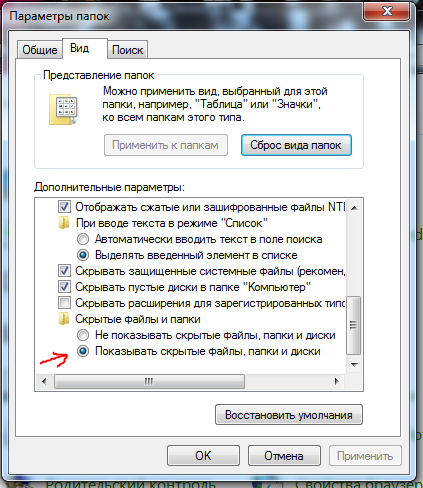
Vous pouvez vérifier si les dossiers cachés sont apparus très simples. Nous allons, par exemple, à «mon ordinateur» dans le dossier des fichiers du programme, et là, ainsi que des dossiers ordinaires, vous pouvez remarquer des dossiers cachés. Ils ressemblent à translucide.
Ainsi, il existe deux façons d'ouvrir des dossiers cachés dans Windows 7. Les deux sont simples et disponibles. Même un utilisateur novice y fera face.






























